科特林动态视频视图
原文:https://www.geeksforgeeks.org/dynamic-videoview-in-kotlin/
在安卓中,视频查看用于加载视频文件。我们可以依靠任何外部资源、网址或本地数据来获取视频内容。在本文中,我们将讨论如何在 Kotlin 中动态创建视频视图。
注意:如果我们在后台使用视频视图或者刚从一个当前的视频会话返回,旧的视频位置没有保存,也就是我们上次离开视频的旧状态没有保存。为了实现它,我们需要利用一些外部数据库来存储状态。
为了简化整个过程,视频视图类提供了以下方法:
| 方法 | 描述 |
|---|---|
| 公共无效开始() | 它用于启动视频视图 |
| 公共无效暂停() | 暂停视频 |
| 公开作废简历() | 恢复视频 |
| 公共 void stopPlayback() | 停止视频 |
| public void setVideoURI (Uri) | 用于设置需要访问的视频文件的路径。它可以是 url,也可以是本地路径 |
| 公共无效 seekTo(整数毫秒) | 跳到特定的时间间隔 |
| 公共空间设置媒体控制器(媒体控制器控制器) | 这用于设置视频视图的控制器(播放、暂停、快进,就像您在视频中看到的按钮一样) |
| public void getDuration() | 它用于获取视频的总时长 |
| public void getCurrentPosition() | 它用于获取视频的当前时间间隔或位置 |
| 公共 void isPlaying() | 它根据视频是否正在播放返回一个布尔值 |
| public void setonpreparedlistener(媒体播放器)。OnPreparedListener) | 当视频刚刚准备好开始时,它是一个监听器 |
| public void setonerrorlistener(媒体播放程式. oner error list) | 当播放视频时发生错误时,它是一个监听器 |
| public void setOnCompletionListener(MediaPlayer。完整的侦听器) | 当视频结束时,它是一个听众 |
| 公共空集合锚视图(视图视图) | 它设置媒体控制器控件在屏幕上的位置 |
在安卓工作室创建一个新项目
要在安卓工作室中创建新项目,请执行以下步骤:
- 单击文件,然后单击新建,然后单击新建项目,并给出您喜欢的名称。
- 为项目模板选择“空活动”。
- 然后,选择 Kotlin 语言支持,并单击下一步按钮。
- 选择最小 SDK,无论您需要什么
项目目录应该是这样的:
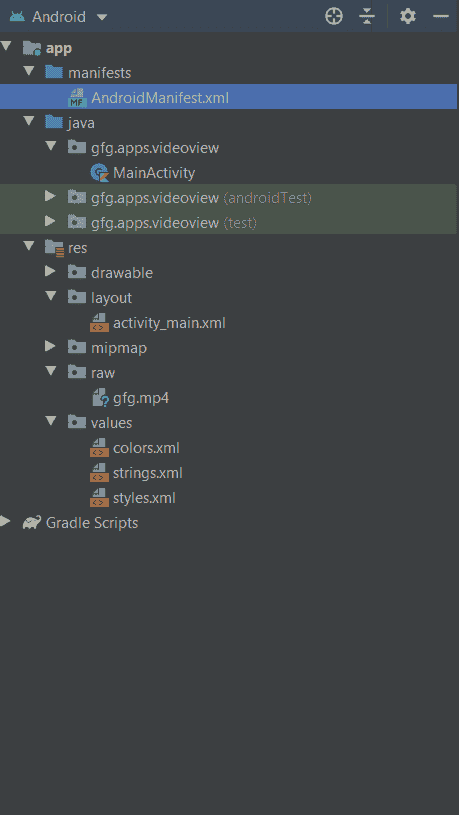
修改 activity_main.xml 文件
可扩展标记语言
<?xml version="1.0" encoding="utf-8"?>
<LinearLayout
android:id="@+id/layout"
xmlns:android="http://schemas.android.com/apk/res/android"
android:layout_width="match_parent"
android:layout_height="match_parent"
android:gravity="center"
android:orientation="vertical">
</LinearLayout>
添加视频
现在,我们需要添加视频。为此,我们有两个选择:
-
我们可以在本地系统上存储一个视频文件: 在 res 文件夹中创建一个名为“ Raw 的文件夹。在其中添加视频文件,并使用以下代码片段。
```kt // val path = "android.resource://" + packageName + "/" + R.raw.your_videoFile_name // videoView.setVideoURI(Uri.parse(path))
```
-
我们可以使用任何网络资源的视频文件:
```kt // Uri uri = Uri.parse("your_custom_URL"); // videoView.setVideoURI(uri)
```
在 MainActivity.kt 文件中创建 VideoView
在您的**MainActivity.kt**中插入以下代码。
Java 语言(一种计算机语言,尤用于创建网站)
package gfg.apps.videoview
import android.net.Uri
import androidx.appcompat.app.AppCompatActivity
import android.os.Bundle
import android.view.ViewGroup
import android.widget.*
class MainActivity : AppCompatActivity() {
override fun onCreate(savedInstanceState: Bundle?) {
super.onCreate(savedInstanceState)
setContentView(R.layout.activity_main)
// creating a VideoView
val videoView = VideoView(this)
// setting height and width of the VideoView in our linear layout
val layoutParams = LinearLayout.LayoutParams(ViewGroup.LayoutParams.MATCH_PARENT, ViewGroup.LayoutParams.MATCH_PARENT)
layoutParams.setMargins(10, 10, 10, 10)
videoView.layoutParams = layoutParams
// accessing the media controller
val mediaController = MediaController(this)
mediaController.setAnchorView(videoView)
videoView.setMediaController(mediaController)
// setting the video access path
val path = "android.resource://" + packageName + "/" + R.raw.gfg
videoView.setVideoURI(Uri.parse(path))
val linearLayout = findViewById<LinearLayout>(R.id.layout)
// Add VideoView to LinearLayout
linearLayout?.addView(videoView)
}
}
AndroidManifest.xml 文件
可扩展标记语言
<?xml version="1.0" encoding="utf-8"?>
<manifest xmlns:android="http://schemas.android.com/apk/res/android"
package="gfg.apps.videoview">
<application
android:allowBackup="true"
android:icon="@mipmap/ic_launcher"
android:label="@string/app_name"
android:roundIcon="@mipmap/ic_launcher_round"
android:supportsRtl="true"
android:theme="@style/AppTheme">
<activity android:name=".MainActivity">
<intent-filter>
<action android:name="android.intent.action.MAIN" />
<category android:name="android.intent.category.LAUNCHER" />
</intent-filter>
</activity>
</application>
</manifest>

